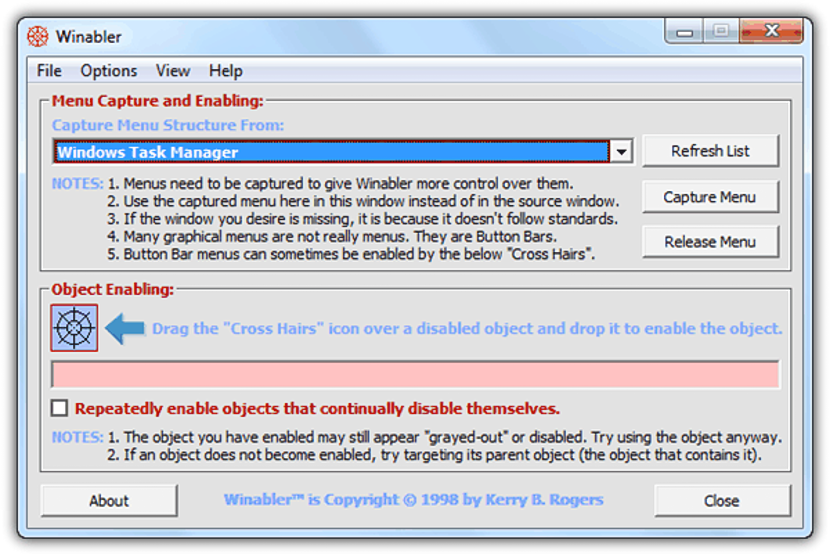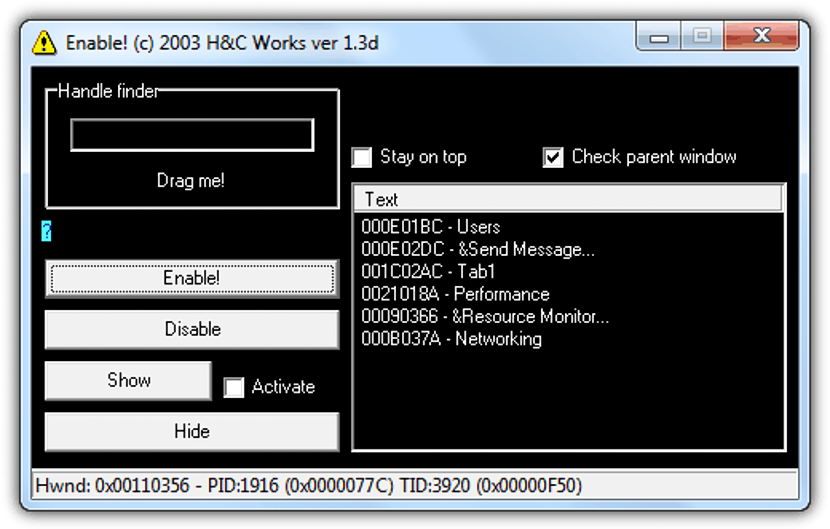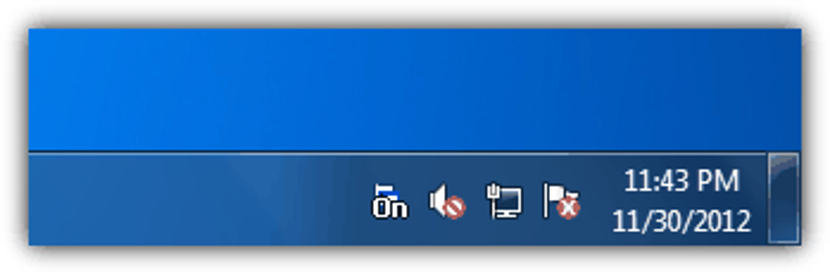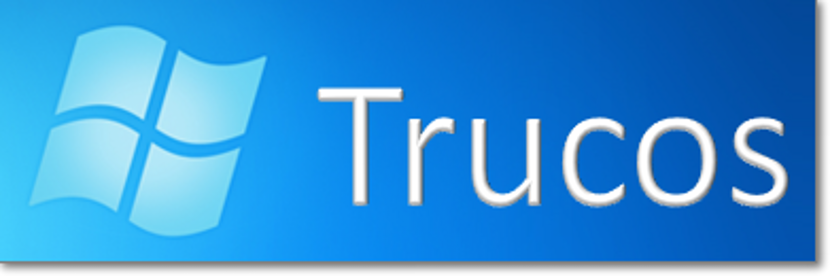
Kad instaliramo i pokrenemo određene programe na našem operacijskom sustavu Windows, neke će se funkcije možda onemogućiti, a neće ih biti moguće koristiti dok se ne stekne plaćena licenca.
Dalje ćemo spomenuti nekoliko alternativa koje bismo mogli iskoristiti za isprobavanje omogućiti one opcije koje su onemogućene iako bi neki od njih mogli imati određeni broj funkcionalnosti ili kompatibilnosti s nekoliko aplikacija koje smo instalirali u sustavu Windows.
Potvrdni okviri koji su nenaseljeni u aplikacijama
Kako biste imali malu ideju s čime ćemo se baviti u budućnosti, mogli bismo vam predložiti da prijeđete na bilo koju aplikaciju s kojom trenutno radite. Ako imate probnu verziju, mogli biste vidjeti da opcija "Spremi kao" nije naseljena, što je veliki nedostatak jer jednostavno nećemo imati mogućnost spremanja našeg projekta u formatu koji nije uobičajeni. Situacija se može ponoviti na raznim poljima i u različitim primjenama, što je razlog ovog članka.
- 1. Dobitnik
Kao prvu alternativu spomenut ćemo ovaj alat koji je prenosiv i možete ga koristiti i koristiti u svakom trenutku potpuno besplatno.
Prvo što vam preporučujemo je da pokrenete aplikaciju tamo gdje dobro znate i postoji određene funkcije koje su blokirane (oni koji su uglavnom sive boje). Nakon toga pokrenite ovaj alat s administratorskim dopuštenjima. U tom će trenutku pretraživati među svim programima, koji je od svih blokirao funkcije. Ako nisu omogućeni, preporučujemo da pritisnete lijevu tipku miša na ikonu koja ima oblik «teleskopskog nišana». Kursor će promijeniti oblik i na koju ga morate odvesti do funkcije koja je nenaseljena.
Ovo je još jedna izvrsna alternativa korištenju u istu svrhu. Unutar njegovog sučelja moći ćete se diviti određenim opcijama koje će vam pomoći da omogućite gumbe ili opcije koje su nenaseljene u određenim aplikacijama.
Kao i u prethodnoj alternativi, ako nakon pritiska gumba koji bi nam (teoretski) omogućio ove funkcije nema učinka, tada možete koristiti i ikonu na vrhu ovih opcija.
Ako alati koje smo gore spomenuli ne rade, preporučujemo upotrebu ove alternative.
Djeluje samo od sebe, što znači da samo ga trebate pokrenuti s administratorskim dozvolama i to je to. Moći ćete se diviti ikoni koja se nalazi u «ladici za obavijesti». Jednostavno morate otići do aplikacije u kojoj postoje nenaseljene mogućnosti i diviti se ako su već aktivne.
- 4. Omogućivač
Gotovo bismo vas mogli uvjeriti da ovaj alat ima vrlo sličnu radnu jednostavnost onome što smo gore spomenuli.
Nakon što ga pokrenete, samo trebate pritisnuti gumb na kojem piše "Omogući" i to je to, odmah će sve one opcije koje bi mogle biti onemogućene sada biti prikazane kao omogućene. To znači da će alat raditi sam i gotovo bez intervencije korisnika.
Kao posljednju alternativu koju ćemo spomenuti preporučit ćemo ovo. Među toliko značajki koje je predložio njegov programer, ovaj se alat može pokretati čak i u sustavu Windows 8.
Sučelje je minimalističkog dizajna, gdje ćemo samo morati pritisnite gumb na kojem piše "Omogući onemogući" da biste omogućili ili onemogućili ove zaključane gumbe. Također možete koristiti funkcijsku tipku F6, iako se, ako se ista stanica koristi u drugoj aplikaciji, preporučuje uporaba uobičajene metode, odnosno pokazivača miša.
Posljednji alat koji smo spomenuli ima veliku učinkovitost i kompatibilnost s mnogim aplikacijama, iako bi uvijek bilo dobro isprobati bilo koju drugu alternativu, jer bismo mogli imati sreće s nekima od njih i njihovom kompatibilnošću s aplikacijom s kojom trenutno radimo.